Maya2018 样条线控制柄工具
IK控制柄工具并不适用于所有的情况,多用在动作功能只有两段的骨骼上,如人的手骨或腿骨。如果制作类似于动物尾巴骨骼时,就需要用到“IK样条线控制柄”工具,下面对该工具的应用进行介绍。
步骤1:新建一个场景,然后创建一条骨骼链,在菜单栏中执行“骨架>创建IK样条线控制柄”命令,在骨骼链的首端和末端分别单击,添加IK样条线工具,如下图所示。
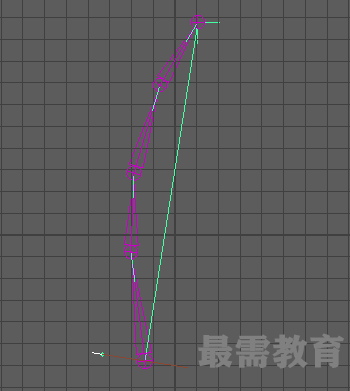
步骤2:移动曲线上的点,骨骼链也会跟着移动,但不能对控制手柄进行操作,如下图所示。
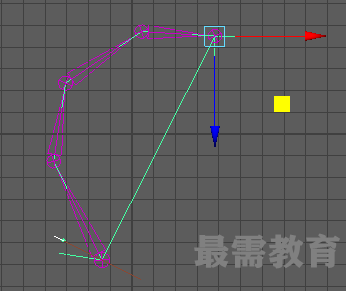
步骤3:选中曲线上的控制顶点,然后在菜单栏中执行“变形>簇”命令,为控制点添加簇约束控制。
步骤4:簇控制器在场景中很难被选中,用户可以创建一个NURBS圆形曲线,让其成为簇控制器的父对象,先选中圆形曲线,然后按住Shift键同时加选簇控制器,执行“约束>父对象”命令,即可通过移动圆形曲线来调整骨骼外形。
单击“骨架〉创建IK样条线控制柄”命令后的选项框按钮,打开“工具设置”面板,如图所示。下面对“工具设置”面板中属性的应用进行介绍。
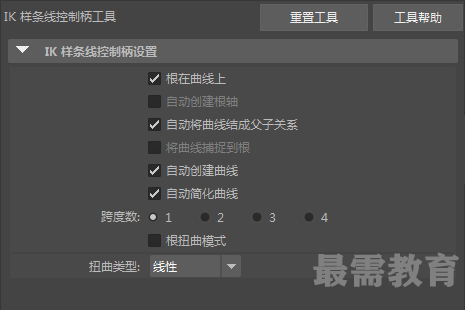
* 根在曲线上:用于将IK样条骨骼的父关节控制到曲线上。勾选此复选框时,改变IK控制的“偏移” 数值,骨骼会沿着曲线移动。反之,骨骼不会沿着曲线移动。
* 自动创建蜋轴:创建IK样条线控制工具时勾选此复选框,会在样条骨骼链的父关节上创建一个父移动节点,调节此节点可以避免旋转或移动父关节时造成的偏转现象。
* 自动将曲线结成父子关系:创建IK样条线控制工具,骨骼链会自动成为曲线的父对象,移动骨骼时曲线也会跟着移动。
* 将曲线捕捉到蜋:用于将曲线的开始端黏附在骨骼链的父关节上,并且骨骼链会自动进行旋转,直到适合曲线外形。
* 自动创建曲线:勾选此复选框时,系统会根据当前的骨骼链形状创建一条适合此形状的曲线。
* 自动简化曲线:用于控制自动平滑曲线,通常结合“自动创建曲线”复选框使用。
* 扭曲类型:用于设置骨骼扭曲的方式,下拉列表中有四种不同的类型。




点击加载更多评论>>